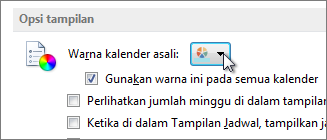Mengubah warna latar belakang adalah cara cepat untuk membuat kalender berbeda. Hal ini sangat berguna saat Anda bekerja dengan beberapa kalender.
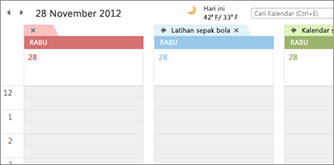
-
Klik Kalender.

-
Klik kanan di mana saja di kalender Anda, arahkan ke Warna, lalu pilih warna latar belakang yang Anda inginkan.
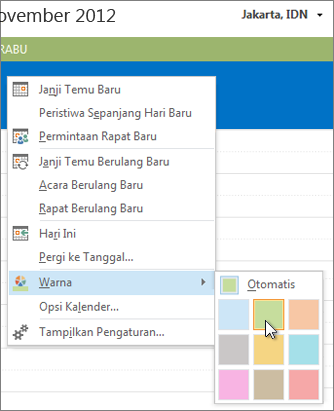
-
Jika Anda memiliki beberapa kalender dalam tampilan, klik kanan setiap kalender dan pilih warna yang berbeda.
Mengubah warna latar belakang untuk semua kalender
Jika Anda memiliki beberapa kalender dan Anda ingin semuanya memiliki warna latar belakang yang sama, Anda bisa dengan cepat mengatur warna dari tab File .
-
Klik File > Opsi.
-
Klik Kalender.
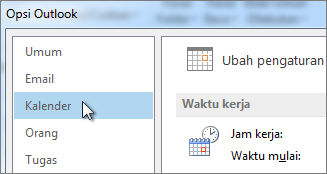
-
Di bawah Opsi tampilan, klik panah di sebelah kanan Warna kalender default, pilih warna yang Anda inginkan, lalu centang kotak Gunakan warna ini di semua kalender .